Перед тем как из «Вайбера» переслать на электронную почту сообщение, фото, музыку или видео, необходимо определиться, какой тип данных будет отправлен. Работая с мессенджером, я выработала несколько вариантов таких действий, которые зависят от вида устройства или операционной системы.
Пересылка с «Вайбера» на электронную почту
Разработчики приложения предусмотрели возможность делиться разными типами данных:
- отдельными сообщениями или всей историей переписки;
- документами из чата;
- видеофайлами;
- изображениями.
Простым способом отправить информацию на почтовый ящик с мобильного устройства является использование специальных почтовых клиентов. На смартфонах некоторые из них уже предустановлены, другие приложения можно скачать из Play Store или AppStore.
Gmail
Использование популярной электронной почты от Google предполагает возможность установки клиента Gmail на смартфон. Приложение можно скачать как для операционной системы Android, так и для iOS.
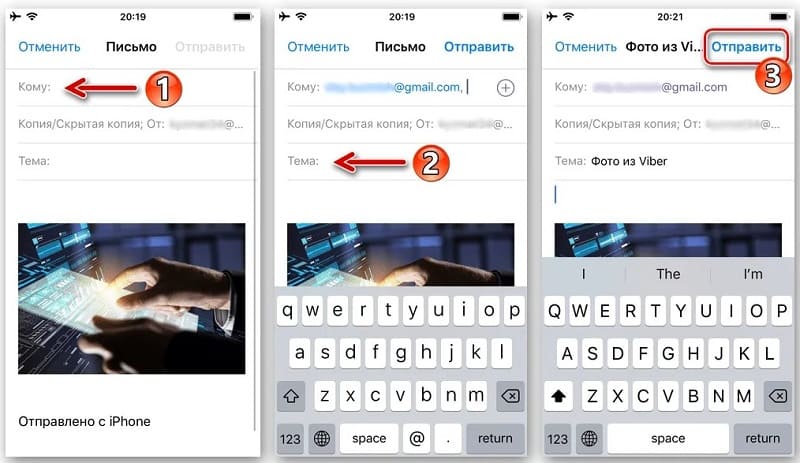
Как отправить файлы на почту с «Вайбера»
Для выбора метода отправки файлов на email через популярный мессенджер следует выбрать тип передаваемых данных – фото или видео, текстовые сообщения или другие их виды.
Процесс их пересылки на Android и на iOS имеют похожий принцип.
На Android
Чтобы отправить медийные данные на почтовый ящик, следует войти в чат, в котором они находятся. Далее необходимо:
- Тапнуть на изображение или видео, чтобы перейти в полноэкранный режим его просмотра.
- Нажать на кнопку «Поделиться», после чего появится экран с предложением определить, с помощью какого сервиса это следует сделать.
- Выбрать используемый им почтовый клиент и заполнить данные в запустившемся приложении.
- В последнем вписать адрес получателя и тему сообщения.
После отправки данных пользователь автоматически возвращается в «Вайбер».
Если невозможно отыскать требуемую информацию, можно найти ее в галерее медиа переписки. Для этого нажимают на 3 точки в правом верхнем углу окна мессенджера и выбирают раздел «Медиа, ссылки и файлы». Список всех необходимых данных появится на экране.
Для пересылки данных других типов (например .zip или .pdf) их сначала необходимо сохранить в памяти гаджета. В переписке возле такого файла будет расположен значок стрелки, указывающей вниз. Операционная система сохранит его в папке общего хранилища Download или на съемном носителе. А также можно это сделать удерживанием пальца на файле. После этого появится меню с предложением выбрать действие. Необходимо нажать на опцию «Сохранить».
Для пересылки используют любой файловый менеджер. Чтобы найти нужный файл, удерживают на нем палец и снова выбирают действие «Поделиться». Можно воспользоваться и почтовым клиентом, чтобы написать новое письмо. В его теле нажимают на кнопку «Прикрепить», выбирают необходимые данные из списка.


На iOS
Простой способ отправить изображение или видео из «Вайбера» на iPhone на электронную почту – воспользоваться встроенной функцией «Поделиться». Для этого:
- В чате переходят к требуемому медиафайлу и тапают на него, чтобы войти в режим полноэкранного просмотра.
- В левом нижнем углу нажимают на кубик со стрелкой, после чего выбирают опцию «Поделиться». В почтовом клиенте появится письмо с уже вложенными данными.
- Заполняют информацию о получателе.
Если не удается найти необходимые данные или нужно отправить несколько файлов, пользуются «Галереей медиа»:
- Чтобы перейти к ней, в чате с перепиской нажимают на имя адресата.
- Переходят к разделу «Информация и настройки» и тапают на «Мультимедиа».
- Далее используют тот же алгоритм, что и при предыдущей операции.
Для пересылки файлов на iOS их также необходимо предварительно сохранить на устройстве.
На Windows
Перед тем как отправить из «Вайбера» на электронную почту выбранный тип данных из десктопной версии программы, информацию потребуется сохранить на жесткий диск компьютера. Далее через любой установленный браузер входят в собственный email, откуда уже переправляют письмо собеседнику, предварительно прикрепив к нему необходимые файлы.








